Hướng Dẫn Kỹ Thuật
Hướng Dẫn Cấu Hình MPLS Virtual Private LAN Services Trên Router Cisco
VIRTUAL PRIVATE LAN SERVICES TRÊN ROUTER CISCO LÀ GÌ?
Virtual Private LAN Services trên các thiết bị Router Cisco cho phép các doanh nghiệp liên kết các mạng LAN dựa trên Ethernet của họ với nhau từ nhiều địa điểm thông qua cơ sở hạ tầng do nhà cung cấp dịch vụ của họ cung cấp. Từ góc độ doanh nghiệp, mạng công cộng của nhà cung cấp dịch vụ trông giống như một Ethernet LAN khổng lồ. Đối với nhà cung cấp dịch vụ, VPLS mang đến cơ hội triển khai một dịch vụ tạo doanh thu khác trên mạng hiện có mà không cần chi phí vốn lớn. Người vận hành có thể kéo dài tuổi thọ hoạt động của thiết bị trong mạng của họ.
VPLS sử dụng provider core để nối nhiều mạch đính kèm với nhau nhằm mô phỏng cầu nối ảo kết nối nhiều mạch đính kèm với nhau. Từ quan điểm của khách hàng, không có cấu trúc liên kết cho VPLS. Tất cả các thiết bị biên của khách hàng (CE) dường như kết nối với một cầu logic được mô phỏng bởi provider core.
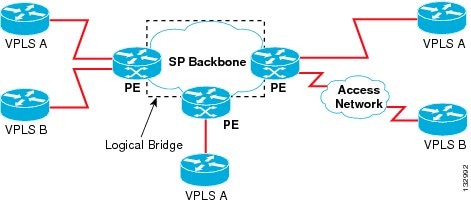
CẤU HÌNH MPLS VIRTUAL PRIVATE LAN SERVICES TRÊN ROUTER CISCO

Cấu Hình PE Layer 2 Interfaces Trên Các Thiết Bị CE
Bạn có thể định cấu hình Ethernet flow point (EFP) làm giao diện ảo Layer 2. Bạn cũng có thể chọn lưu lượng được gắn thẻ hoặc không được gắn thẻ từ thiết bị biên của khách hàng (CE).
Cấu Hình 802.1Q Access Ports Cho Tagged Traffic Từ Thiết Bị CE
Dưới đây là các bước chi tiết để cấu hình các cổng truy cập 802.1Q cho lưu lượng được gắn thẻ từ thiết bị CE
| Lệnh hoặc Hành động | Mục đích | |
| Bước 1 |
enable Ví dụ: Device> enable |
Bật chế độ EXEC đặc quyền
|
| Bước 2 |
configure terminal Ví dụ: Device# configure terminal |
Vào chế độ cấu hình chung |
| Bước 3 |
interface type number Ví dụ: Device(config)# interface gigabitethernet 0/0/1 |
Chỉ định một giao diện và vào chế độ cấu hình giao diện |
| Bước 4 |
no ip address [ip-address mask ] [secondary ] Ví dụ: Device(config-if)# no ip address |
Vô hiệu hóa xử lý IP |
| Bước 5 |
negotiation auto Ví dụ: Device(config-if)# negotiation auto |
Cho phép giao thức tự động đàm phán để định cấu hình điều khiển luồng tốc độ, song công và tự động của giao diện Gigabit Ethernet. |
| Bước 6 |
service instance si-id ethernet Ví dụ: Device(config-if)# service instance 10 ethernet |
Chỉ định phiên bản ID dịch vụ và chuyển sang chế độ cấu hình phiên bản dịch vụ. |
| Bước 7 |
encapsulation dot1q vlan-id Ví dụ: Device(config-if-srv)# encapsulation dot1q 200 |
Xác định các tiêu chí phù hợp để ánh xạ đầu vào khung 802.1Q trên một giao diện với phiên bản dịch vụ thích hợp. Đảm bảo rằng giao diện trên thiết bị edge của khách hàng (CE) liền kề nằm trên cùng một VLAN với thiết bị PE này. |
| Bước 8 |
bridge-domain bd-id Ví dụ: Device(config-if-srv)# bridge-domain 100 |
Liên kết một service instance với một domain instance. |
| Bước 9 |
end Ví dụ: Device(config-if-srv)# end |
Thoát khỏi chế độ cấu hình phiên bản dịch vụ và quay lại chế độ EXEC đặc quyền. |
Cấu Hình 802.1Q Access Ports Cho Tagged Traffic Từ Thiết Bị CE: Cấu Hình Thay Thế
Dưới đây là các bước chi tiết để cấu hình thay thế cho các cổng truy cập 802.1Q cho lưu lượng được gắn thẻ từ thiết bị CE
| Lệnh hoặc Hành động | Mục đích | |
| Bước 1 |
enable Example:Device> enable |
Bật chế độ EXEC đặc quyền
|
| Bước 2 |
configure terminal Example:Device# configure terminal |
Vào chế độ cấu hình chung |
| Bước 3 |
interface type number Example:Device(config)# interface gigabitethernet 0/0/1 |
Chỉ định một giao diện và vào chế độ cấu hình giao diện. |
| Bước 4 |
no ip address [ip-address mask ] [secondary ] Example:Device(config-if)# no ip address |
Vô hiệu hóa xử lý IP |
| Bước 5 |
negotiation auto Example:Device(config-if)# negotiation auto |
Cho phép giao thức tự động đàm phán để định cấu hình điều khiển luồng tốc độ, song công và tự động của giao diện Gigabit Ethernet. |
| Bước 6 |
service instance si-id ethernet Example:Device(config-if)# service instance 10 ethernet |
Chỉ định ID phiên bản dịch vụ và chuyển sang chế độ cấu hình phiên bản dịch vụ. |
| Bước 7 |
encapsulation dot1q vlan-id Example:Device(config-if-srv)# encapsulation dot1q 200 |
Xác định các tiêu chí phù hợp để ánh xạ đầu vào 802.1Q frame trên một giao diện với phiên bản dịch vụ thích hợp
|
| Bước 8 |
exit Example:Device(config-if-srv)# exit |
Thoát khỏi chế độ cấu hình phiên bản dịch vụ và quay lại chế độ cấu hình giao diện. |
| Bước 9 |
exit Example:Device(config-if)# exit |
Thoát khỏi chế độ cấu hình giao diện và quay lại chế độ cấu hình chung. |
| Bước 10 |
bridge-domain bd-id Example:Device(config)# bridge-domain 100 |
Chỉ định ID bridge domain và vào chế độ cấu hình bridge-domain |
| Bước 11 |
member interface-type-number service-instance service-id [split-horizon group group-id ] Example:Device(config-bdomain)# member gigabitethernet0/0/1 service-instance 1000 |
Liên kết một service instance với một bridge domain instance |
| Bước 12 |
end Example:Device(config-bdomain)# end |
Thoát khỏi chế độ cấu hình bridge-domain và quay lại chế độ EXEC đặc quyền. |
Cấu Hình Access Ports Cho Untagged Traffic Từ Thiết Bị CE
Dưới đây là các bước chi tiết để cấu hình cho các cổng truy cập cho lưu lượng không được gắn thẻ từ thiết bị CE
| Lệnh hoặc Hành động | Mục đích | |
| Bước 1 |
enable Ví dụ: Device> enable |
Bật chế độ EXEC đặc quyền.
|
| Bước 2 |
configure terminal Ví dụ: Device# configure terminal |
Vào chế dộ cấu hình chung. |
| Bước 3 |
interface type number Ví dụ: Device(config)# interface gigabitethernet 0/0/0 |
Chỉ định một giao diện và vào chế độ cấu hình giao diện. |
| Bước 4 |
no ip address [ip-address mask ] [secondary ] Ví dụ: Device(config-if)# no ip address |
Vô hiệu hóa xử lý IP. |
| Bước 5 |
negotiation auto Ví dụ: Device(config-if)# negotiation auto |
Cho phép giao thức tự động đàm phán để định cấu hình điều khiển luồng tốc độ, song công và tự động của giao diện Gigabit Ethernet |
| Bước 6 |
service instance si-id ethernet Ví dụ: Device(config-if)# service instance 10 ethernet |
Chỉ định ID của phiên bản dịch vụ và chuyển sang chế độ cấu hình phiên bản dịch vụ. |
| Bước 7 |
encapsulation untagged Ví dụ: Device(config-if-srv)# encapsulation untagged |
Xác định các tiêu chí phù hợp để ánh xạ các khung Ethernet đầu vào không được gắn thẻ trên một giao diện với phiên bản dịch vụ thích hợp.
|
| Bước 8 |
bridge-domain bd-id Ví dụ: Device(config-if-srv)# bridge-domain 100 |
Liên kết service instance hoặc MAC tunnel với một bridge domain instance. |
| Bước 9 |
end Ví dụ: Device(config-if-srv)# end |
Thoát khỏi chế độ cấu hình service instance và quay lại chế độ EXEC đặc quyền. |
Cấu Hình Access Ports Cho Untagged Traffic Từ Thiết Bị CE: Cấu Hình Thay Thế
Dưới đây là các bước chi tiết để cấu hình thay thế cho các cổng truy cập cho lưu lượng không được gắn thẻ từ thiết bị CE
| Lệnh hoặc Hành động | Mục đích | |
| Bước 1 |
enable Ví dụ:
Device> enable |
Bật chế độ EXEC đặc quyền.
|
| Bước 2 |
configure terminal Ví dụ:
Device# configure terminal |
Vào chế độ cấu hình chung |
| Bước 3 |
interface type number Ví dụ:
Device(config)# interface gigabitethernet 0/4/4 |
Chỉ định một giao diện và vào chế độ cấu hình giao diện |
| Bước 4 |
no ip address [ip-address mask ] [secondary ] Ví dụ:
Device(config-if)# no ip address |
Vô hiệu hóa xử lý IP |
| Bước 5 |
negotiation auto Ví dụ:
Device(config-if)# negotiation auto |
Cho phép giao thức tự động đàm phán để cấu hình điều khiển luồng tốc độ, song công và tự động của giao diện Gigabit Ethernet. |
| Bước 6 |
service instance si-id ethernet Ví dụ:
Device(config-if)# service instance 10 ethernet |
Chỉ định IP phiên bản dịch vụ và chuyển sang chế độ cấu hình phiên bản dịch vụ |
| Bước 7 |
encapsulation untagged Ví dụ:
Device(config-if-srv)# encapsulation untagged |
Xác định các tiêu chí phù hợp để ánh xạ các frame Ethernet đầu vào không được gắn thẻ trên một giao diện với phiên bản dịch vụ thích hợp.
|
| Bước 8 |
exit Ví dụ:
Device(config-if-srv)# exit |
Thoát khỏi chế độ cấu hình phiên bản dịch vụ và quay lại chế độ cấu hình giao diện. |
| Bước 9 |
exit Ví dụ:
Device(config-if)# exit |
Thoát khỏi chế độ cấu hình giao diện và quay lại chế độ cấu hình chung. |
| Bước 10 |
bridge-domain bd-id Ví dụ:
Device(config)# bridge-domain 100 |
Chỉ định ID bridge domain và vào chế độ cấu hình bridge-domain |
| Bước 11 |
member interface-type-number service-instance service-id [split-horizon group group-id ] Ví dụ:
Device(config-bdomain)# member gigabitethernet0/4/4 service-instance 1000 |
Liên kết một service instance với một bridge domain. |
| Bước 12 |
end Ví dụ:
Device(config-bdomain)# end |
Thoát khỏi chế độ cấu hình bridge-domain và quay lại chế độ EXEC đặc quyền. |
Cấu Hình Q-in-Q EFP
Dưới đây là các bước chi tiết để cấu hình Q-in-Q EFP
| Lệnh hoặc Hành động | Mục đích | |
| Bước 1 |
enable Ví dụ:
Device> enable |
Bật chế độ EXEC đặc quyền
|
| Bước 2 |
configure terminal Ví dụ:
Device# configure terminal |
Vào chế độ cấu hình chung |
| Bước 3 |
interface type number Ví dụ:
Device(config)# interface gigabitethernet 0/0/2 |
Chỉ định một giao diện và vào chế độ cấu hình giao diện |
| Bước 4 |
no ip address [ip-address mask ] [secondary ] Ví dụ:
Device(config-if)# no ip address |
Vô hiệu hóa xử lý IP |
| Bước 5 |
negotiation auto Ví dụ:
Device(config-if)# negotiation auto |
Cho phép giao thức tự động đàm phán để định cấu hình điều khiển luồng tốc độ, song công và tự động của giao diện Gigabit Ethernet. |
| Bước 6 |
service instance si-id ethernet Ví dụ:
Device(config-if)# service instance 10 ethernet |
Chỉ định IP của phiên bản dịch vụ và chuyển sang chế độ cấu hình phiên bản dịch vụ |
| Bước 7 |
encapsulation dot1q vlan-id second-dot1q vlan-id Ví dụ:
Device(config-if-srv)# encapsulation dot1q 200 second-dot1q 400 |
Xác định các tiêu chí phù hợp để ánh xạ các frame truy cập Q-in-Q Defines the matching criteria to map Q-in-Q trên một giao diện với phiên bản dịch vụ thích hợp.
|
| Bước 8 |
bridge-domain bd-id Ví dụ:
Device(config-if-srv)# bridge-domain 100 |
Liên kết một service instance hoặc một MAC tunnel với một bridge domain instance. |
| Bước 9 |
end Ví dụ:
Device(config-if-srv)# end |
Thoát khỏi chế độ cấu hình phiên bản dịch vụ và quay lại chế độ EXEC đặc quyền |
Cấu Hình Q-in-Q EFP: Cấu Hình Thay Thế
Bảng sau thể hiện các bước chi tiết để cấu hình thay thế Q-in-Q EFP
| Lệnh hoặc Hành động | Mục đích | |
| Bước 1 |
enable Ví dụ:
Device> enable |
Bật chế độ EXEC đặc quyền
|
| Bước 2 |
configure terminal Ví dụ:
Device# configure terminal |
Vào chế độ cấu hình chung |
| Bước 3 |
interface type number Ví dụ:
Device(config)# interface gigabitethernet 0/0/2 |
Chỉ định một giao diện và vào chế độ cấu hình giao diện |
| Bước 4 |
no ip address [ip-address mask ] [secondary ] Ví dụ:
Device(config-if)# no ip address |
Vô hiệu hóa xử lý IP |
| Bước 5 |
negotiation auto Ví dụ:
Device(config-if)# negotiation auto |
Cho phép giao thức tự động đàm phán để cấu hình điều khiển luồng tốc độ, song công và tự động của giao diện Gigabit Ethernet. |
| Bước 6 |
service instance si-id ethernet Ví dụ:
Device(config-if)# service instance 10 ethernet |
Chỉ định ID phiên bản dịch vụ và chuyển sang chế độ cấu hình phiên bản dịch vụ. |
| Bước 7 |
encapsulation dot1q vlan-id second-dot1q vlan-id Ví dụ:
Device(config-if-srv)# encapsulation dot1q 200 second-dot1q 400 |
Xác định các tiêu chí phù hợp để ánh xạ frame truy cập Q-in-Q trên một giao diện với phiên bản dịch vụ thích hợp.
|
| Bước 8 |
exit Ví dụ:
Device(config-if-srv)# exit |
Thoát khỏi chế độ cấu hình phiên bản dịch vụ và quay lại chế độ cấu hình giao diện. |
| Bước 9 |
exit Ví dụ:
Device(config-if)# exit |
Thoát khỏi chế độ cấu hình giao diện và quay lại chế độ cấu hình chung. |
| Bước 10 |
bridge-domain bd-id Ví dụ:
Device(config)# bridge-domain 100 |
Chỉ định ID bridge domain và vào chế độ cấu hình bridge-domain. |
| Bước 11 |
member interface-type-number service-instance service-id [split-horizon group group-id ] Ví dụ:
Device(config-bdomain)# member gigabitethernet0/0/2 service-instance 1000 |
Liên kết một service instance với một bridge domain instance. |
| Bước 12 |
end Ví dụ:
Device(config-bdomain)# end |
Thoát khỏi chế độ cấu hình bridge-domain và quay lại chế độ EXEC đặc quyền. |
Cấu Hình MPLS Trên Thiết Bị PE
Để cấu hình Multiprotocol Label Switching (MPLS) trên thiết bị biên (PE) của nhà cung cấp, hãy cấu hình các tham số MPLS bắt buộc
∗ Ghi chú: Trước khi cấu hình MPLS, hãy đảm bảo rằng có kết nối IP giữa tất cả các thiết bị PE bằng cách cấu hình Interior Gateway Protocol (IGP), Open Shortest Path First (OSPF), hoặc Intermediate System to Intermediate System (IS-IS) giữa các thiết bị PE.
| Lệnh hoặc Hành động | Mục đích | |
| Bước 1 |
enable Ví dụ: Device> enable |
Quay lại chế độ EXEC đặc quyền
|
| Bước 2 |
configure terminal Ví dụ: Device# configure terminal |
Vào chế độ cấu hình chung |
| Bước 3 |
mpls label protocol {ldp | tdp } Ví dụ: Device(config)# mpls label protocol ldp |
Chỉ định giao thức label distribution cho các nền tảng |
| Bước 4 |
mpls ldp logging neighbor-changes Ví dụ: Device(config)# mpls ldp logging neighbor-changes |
(Tùy chọn) Tạo thông báo syslog khi phiên LDP ngừng hoạt động. |
| Bước 5 |
mpls ldp discovery hello holdtime seconds Ví dụ: Device(config)# mpls ldp discovery hello holdtime 5 |
Cấu hình khoảng thời gian giữa việc truyền các thông báo chào khám phá LDP liên tiếp hoặc thời gian giữ cho kết nối truyền tải LDP. |
| Bước 6 |
mpls ldp router-id interface-type-number [force ] Ví dụ: Device(config)# mpls ldp router-id loopback0 force |
Chỉ định giao diện ưu tiên cho ID bộ định tuyến LDP. |
| Bước 7 |
end Ví dụ: Device(config)# end |
Thoát khỏi chế độ cấu hình chung và quay lại chế độ EXEC đặc quyền. |
Cấu Hình VFI Trên Thiết Bị PE
Giao diện chuyển tiếp ảo (VFI) chỉ định ID VPN của Virtual Private LAN Services (VPLS), địa chỉ của các thiết bị biên của nhà cung cấp (PE) khác trong miền cũng như loại cơ chế đóng gói và báo hiệu tunnel cho mỗi thiết bị ngang hàng.
Các bước chi tiết để cấu hình VFI trên thiết bị PE:
| Lệnh hoặc Hành động | Mục đích | |||
| Bước 1 |
enable Ví dụ: Device> enable |
Bật chế độ EXEC đặc quyền.
|
||
| Bước 2 |
configure terminal Ví dụ: Device# configure terminal |
Vào chế độ cấu hình chung |
||
| Bước 3 |
l2 vfi name manual Ví dụ: Device(config)# l2 vfi vfi110 manual |
Thiết lập giao diện chuyển tiếp ảo (VFI) Layer 2 VPN (L2VPN) giữa hai hoặc nhiều mạng riêng biệt và chuyển sang chế độ cấu hình VFI. |
||
| Bước 4 |
vpn id vpn-id Ví dụ: Device(config-vfi)# vpn id 110 |
Cấu hình ID VPN cho miền VPLS.
|
||
| Bước 5 |
neighbor remote-router-id vc-id {encapsulation encapsulation-type | pw-class pw-name } [no-split-horizon ] Ví dụ: Device(config-vfi)# neighbor 172.16.10.2 4 encapsulation mpls |
Chỉ định loại báo hiệu tunnel và cơ chế đóng gói cho mỗi VPLS ngang hàng
|
||
| Bước 6 |
bridge-domain bd-id Ví dụ: Device(config-vfi)# bridge-domain 100 |
Chỉ định một miền bridge. |
||
| Bước 7 |
end Ví dụ: Device(config-vfi)# end |
Thoát khỏi chế độ cấu hình VFI và quay lại chế độ EXEC đặc quyền. |
Cấu Hình VFI Trên Thiết Bị PE: Cấu Hình Thay Thế
Để thực hiện cấu hình thay thế cho cấu hình VFI trên thiết bị PE, hãy thực hiện các bước sau:
| Lệnh hoặc Hành động | Mục đích | |
| Bước 1 |
enable Ví dụ: Device> enable |
Bật chế độ EXEC đặc quyền
|
| Bước 2 |
configure terminal Ví dụ: Device# configure terminal |
Vào chế độ cấu hình chung |
| Bước 3 |
l2vpn vfi context name Ví dụ: Device(config)# l2vpn vfi context vfi110 |
Thiết lập VFI L2VPN giữa hai hoặc nhiều mạng riêng biệt và chuyển sang chế độ cấu hình VFI. |
| Bước 4 |
vpn id id Ví dụ: Device(config-vfi)# vpn id 110 |
Cấu hình một VPN ID cho một miền Virtual Private LAN Services (VPLS). Các mạch ảo mô phỏng (VCs) được liên kết với phiên bản định tuyến và chuyển tiếp Layer 2 này sử dụng ID VPN này để báo hiệu. |
| Bước 5 |
member ip-address [vc-id] encapsulation mpls Ví dụ: Device(config-vfi)# member 172.16.10.2 4 encapsulation mpls |
Chỉ định các thiết bị tạo thành kết nối giao diện chuyển tiếp ảo (VFI) Layer 2 VPN (L2VPN) point-to-point và Multiprotocol Label Switching (MPLS) làm loại đóng gói. |
| Bước 6 |
exit Ví dụ: Device(config-vfi)# exit |
Thoát khỏi chế độ cấu hình VFI và quay lại chế độ cấu hình chung. |
| Bước 7 |
bridge-domain bd-id Ví dụ: Device(config)# bridge-domain 100 |
Chỉ định một miền bridge và vào chế độ cấu hình bridge-domain. |
| Bước 8 |
member vfi vfi-name Ví dụ: Device(config-bdomain)# member vfi vfi110 |
Liên kết một phiên bản VFI với một phiên bản bridge domain. |
| Bước 9 |
end Ví dụ: Device(config-bdomain)# end |
Thoát khỏi chế độ cấu hình bridge-domain và quay lại chế độ EXEC đặc quyền. |
Cấu Hình Static Virtual Private LAN Services
Để cấu hình static Virtual Private LAN Services (VPLS), hãy thực hiện các tác vụ sau:
Cấu Hình Pseudowire Cho Static VPLS
Cấu hình Pseudowire (dây giả) giữa các thiết bị PE giúp truyền thành công các frame Layer 2 giữa các thiết bị PE. Sử dụng mẫu pseudowire để định cấu hình các loại mạch ảo (VC) cho dây giả định danh đường dẫn ảo (VPI). Trong tác vụ sau, pseudowire sẽ đi qua Multiprotocol Label Switching (MPLS)-Tunneling Protocol (TP) tunnel.
Cấu hình pseudowire chỉ định các đặc điểm của cơ chế tunneling được sử dụng bởi pseudowire, đó là:
- Loại đóng gói
- Giao thức điều khiển
- Tùy chọn tải trọng cụ thể
- Đường dẫn ưa thích
Thực hiện các bước sau để cấu hình mẫu pseudowire cho static VPLS
Device# show running-config | sec vfi
l2 vfi config manual
vpn id 1000
! Incomplete point-to-multipoint vfi config| Command or Action | Purpose | |
| Bước 1 |
enable Ví dụ:
Device> enable |
Bật chế độ EXEC đặc quyền
|
| Bước 2 |
configure terminal Ví dụ:
Device# configure terminal |
Vào chế độ cấu hình chung |
| Bước 3 |
template type pseudowire name Ví dụ:
Device(config)# template type pseudowire static-vpls |
Chỉ định loại mẫu là pseudowire và vào chế độ cấu hình mẫu. |
| Bước 4 |
encapsulation mpls Ví dụ:
Device(config-template)# encapsulation mpls |
Chỉ định tunneling encapsulation.
|
| Bước 5 |
signaling protocol none Ví dụ:
Device(config-template)# signaling protocol none |
Chỉ định rằng không có giao thức báo hiệu nào được cấu hình cho lớp pseudowire. |
| Bước 6 |
preferred-path interface Tunnel-tp interface-number Ví dụ:
Device(config-template)# preferred-path interface Tunnel-tp 1 |
(Tùy chọn) Chỉ định đường dẫn mà lưu lượng truy cập sử dụng: đường hầm MPLS Traffic Engineering (TE) hoặc địa chỉ IP đích và tên Tên miền máy chủ (DNS). |
| Bước 7 |
exit Ví dụ:
Device(config-template)# exit |
Thoát khỏi chế độ cấu hình mẫu và quay lại chế độ cấu hình chung. |
| Bước 8 |
interface pseudowire number Ví dụ:
Device(config)# interface pseudowire 1 |
Thiết lập giao diện pseudowire và vào chế độ cấu hình giao diện |
| Bước 9 |
source template type pseudowire name Ví dụ:
Device(config-if)# source template type pseudowire static-vpls |
Cấu hình các loại mẫu nguồn của pseudowire được định cấu hình |
| Bước 10 |
neighbor peer-address vcid-value Ví dụ:
Device(config-if)# neighbor 10.0.0.1 123 |
Chỉ định địa chỉ IP ngang hàng và giá trị ID VC của một Layer 2 VPN (L2VPN) pseudowire. |
| Bước 11 |
label local-pseudowire-label remote-pseudowire-label Ví dụ:
Device(config-if)# label 301 17 |
Định cấu hình kết nối một Any Transport over MPLS (AToM) static pseudowire bằng cách xác định nhãn mạch cục bộ và mạch từ xa. |
| Bước 12 |
end Ví dụ:
Device(config-if)# end |
Thoát khỏi chế độ cấu hình giao diện và quay lại chế độ EXEC đặc quyền. |
Cấu Hình VFI Cho Static VPLS
∗ Ghi chú: Đảm bảo rằng bạn thực hiện tác vụ này sau khi định cấu hình pseudowire. Nếu VFI ngang hàng được cấu hình trước pseudowire, thì cấu hình không đầy đủ cho đến khi pseudowire được cấu hình. Đầu ra của lệnh show running-config hiển thị lỗi cho biết cấu hình chưa hoàn tất.
| Lệnh hoặc Hành động | Mục đích | |
| Bước 1 |
enable Ví dụ:
Device> enable |
Bật chế độ EXEC đặc quyền
|
| Bước 2 |
configure terminal Ví dụ:
Device# configure terminal |
Vào chế độ cấu hình chung |
| Bước 3 |
mpls label range minimum-value maximum-value [static minimum-static-value maximum-static-value ] Ví dụ:
Device(config)# mpls label range 16 200 static 300 500 |
Cấu hình phạm vi local labels có sẵn để sử dụng với ứng dụng Multiprotocol Label Switching (MPLS) trên giao diện gói |
| Bước 4 |
pseudowire-class [pw-class-name] Ví dụ:
Device(config)# pseudowire-class static_vpls |
Chỉ định tên của class pseudowire Layer 2 và vào chế độ cấu hình pseudowire class. |
| Bước 5 |
encapsulation mpls Ví dụ:
Device(config-pw-class)# encapsulation mpls |
Chỉ định tunneling encapsulation là MPLS. |
| Bước 6 |
protocol {l2tpv2 | l2tpv3 | none } [l2tp-class-name] Ví dụ:
Device(config-pw-class)# protocol none |
Chỉ định rằng sẽ không có giao thức báo hiệu nào được sử dụng trong các phiên Layer 2 Tunneling Protocol Version 3 (L2TPv3) |
| Bước 7 |
exit Ví dụ:
Device(config-pw-class)# exit |
Thoát khỏi chế độ cấu hình pseudowire class và quay lại chế độ cấu hình chung |
| Bước 8 |
l2 vfi vfi-name manual Ví dụ:
Device(config)# l2 vfi static-vfi manual |
Thiết lập giao diện chuyển tiếp ảo Layer 2 VPN (L2VPN) giữa hai hoặc nhiều mạng riêng biệt và chuyển sang chế độ cấu hình thủ công VFI Lớp 2. |
| Bước 9 |
vpn id vpn-id Ví dụ:
Device(config-vfi)# vpn id 100 |
Chỉ định ID VPN. |
| Bước 10 |
neighbor ip-address pw-class pw-name Ví dụ:
Device(config-vfi)# neighbor 10.3.4.4 pw-class static_vpls |
Chỉ định địa chỉ IP của lớp ngang hàng và pseudowire class. |
| Bước 11 |
mpls label local-pseudowire-label remote-pseudowire-label Ví dụ:
Device(config-vfi)# mpls label 301 17 |
Cấu hình kết nối Any Transport over MPLS (AToM) static pseudowire bằng cách xác định nhãn mạch cục bộ và mạch từ xa. |
| Bước 12 |
mpls control-word Ví dụ:
Device(config-vfi)# mpls control-word |
(Tùy chọn) Bật MPLS control word trong kết nối AToM static pseudowire. |
| Bước 13 |
neighbor ip-address pw-class pw-name Ví dụ:
Device(config-vfi)# neighbor 2.3.4.3 pw-class static_vpls |
Chỉ định địa chỉ IP của lớp ngang hàng và pseudowire class. |
| Bước 14 |
mpls label local-pseudowire-label remote-pseudowire-label Ví dụ:
Device(config-vfi)# mpls label 302 18 |
Cấu hình kết nối AToM static pseudowire bằng cách xác định local và remote circuit labels |
| Bước 15 |
mpls control-word Ví dụ:
Device(config-vfi)# mpls control-word |
(Tùy chọn) Bật MPLS control word trong kết nối AToM static pseudowire. |
| Bước 16 |
end Ví dụ:
Device(config-vfi)# end |
Thoát khỏi chế độ cấu hình thủ công Layer 2 VFI và quay lại chế độ EXEC đặc quyền. |
Cấu Hình VFI Cho Static VPLS: Cấu Hình Thay Thế
∗ Ghi chú: Đảm bảo rằng bạn thực hiện tác vụ này sau khi định cấu hình pseudowire. Nếu VFI ngang hàng được cấu hình trước pseudowire, thì cấu hình không đầy đủ cho đến khi pseudowire được cấu hình. Đầu ra của lệnh show running-config hiển thị lỗi cho biết cấu hình chưa hoàn tất.
Thực hiện tác vụ sau để cấu hình thay thế cấu hình VFI cho Static VPLS:
Device# show running-config | sec vfi
l2 vfi config manual
vpn id 1000
! Incomplete point-to-multipoint vfi config| Lệnh hoặc Hành động | Mục đích | |
|---|---|---|
| Bước 1 |
enable Ví dụ: |
Bật chế độ EXEC đặc quyền
|
| Bước 2 |
configure terminal Ví dụ: |
Vào chế độ cấu hình chung |
| Bước 3 |
l2vpn vfi context vfi-name Ví dụ: |
Thiết lập giao diện chuyển tiếp ảo (VFI) Layer 2 VPN (L2VPN) giữa hai hoặc nhiều mạng riêng biệt và chuyển sang chế độ cấu hình VFI. |
| Bước 4 |
vpn id vpn-id Ví dụ: |
Chỉ định ID VPN |
| Bước 5 |
exit Ví dụ: |
Thoát khỏi chế độ cấu hình VFI và quay lại chế độ cấu hình chung. |
| Bước 6 |
interface type number Ví dụ: |
Chỉ định một giao diện và vào chế độ cấu hình giao diện. |
| Bước 7 |
encapsulation mpls Ví dụ: |
Chỉ định loại đóng gói cho lưu lượng truy cập tunnel Layer 2 qua pseudowire. |
| Bước 8 |
neighbor ip-address vc-id Ví dụ: |
Chỉ định địa chỉ IP ngang hàng và giá trị ID mạch ảo (VC) của Layer 2 VPN (L2VPN) pseudowire. |
| Bước 9 |
label local-pseudowire-label remote-pseudowire-label Ví dụ: |
Cấu hình kết nối Any Transport over MPLS (AToM) static pseudowire bằng cách xác định nhãn mạch cục bộ và mạch từ xa |
| Bước 10 |
control-word {include | exclude } Ví dụ: |
(Tùy chọn) Bật Multiprotocol Label Switching (MPLS) control word trong kết nối AToM dynamic pseudowire. |
| Bước 11 |
exit Ví dụ: |
Thoát khỏi chế độ cấu hình giao diện và quay lại chế độ cấu hình chung. |
| Bước 12 |
bridge-domain bd-id Ví dụ: |
Chỉ định ID bridge domain và vào chế độ cấu hình bridge-domain. |
| Bước 13 |
member vfi vfi-name Ví dụ: |
Liên kết một service instance với một bridge domain instance. |
| Bước 14 |
end Ví dụ: |
Thoát khỏi chế độ cấu hình bridge-domain và quay lại chế độ EXEC đặc quyền. |
Cấu Hình Attachment Circuit Cho Static VPLS
Các bước chi tiết để cấu hình Attachment Circuit cho Static VPLS được thể hiện trong bảng sau:
| Lệnh hoặc Hành động | Mục đích | |
|---|---|---|
| Bước 1 |
enable Ví dụ: |
Bật chế độ EXEC đặc quyền
|
| Bước 2 |
configure terminal Ví dụ: |
Vào chế độ cấu hình chung |
| Bước 3 |
interface gigabitethernet slot/interface Ví dụ: |
|
| Bước 4 |
service instance si-id ethernet Ví dụ: |
Định cấu hình phiên bản dịch vụ Ethernet trên giao diện và vào chế độ cấu hình phiên bản dịch vụ. |
| Bước 5 |
encapsulation dot1q vlan-id Ví dụ: |
|
| Bước 6 |
rewrite ingress tag pop number [symmetric ] Ví dụ: |
(Tùy chọn) Chỉ định điều chỉnh đóng gói sẽ được thực hiện trên khung xâm nhập một phiên bản dịch vụ và thẻ sẽ bị xóa khỏi gói. |
| Bước 7 |
bridge-domain bd-id Ví dụ: |
(Tùy chọn) Liên kết service instance hoặc MAC tunnel với miền bridge domain instance. |
| Bước 8 |
end Ví dụ: |
Thoát khỏi chế độ cấu hình service instance và quay lại chế độ EXEC đặc quyền. |
Cấu Hình Attachment Circuit Cho Static VPLS: Cấu Hình Thay Thế
Dưới đây là các bước chi tiết để cấu hình thay thế Attachment Circuit cho Stactic VPLS:
| Lệnh hoặc Hành động | Mục đích | |
| Bước 1 |
enable Ví dụ:
Device> enable |
Bật chế độ EXEC đặc quyền
|
| Bước 2 |
configure terminal Ví dụ:
Device# configure terminal |
Vào chế độ cấu hình chung |
| Bước 3 |
interface gigabitethernet slot/interface Ví dụ:
Device(config)# interface gigabitethernet 0/0/1 |
Chỉ định một giao diện và vào chế độ cấu hình giao diện
|
| Bước 4 |
service instance si-id ethernet Ví dụ:
Device(config-if)# service instance 10 ethernet |
Chỉ định ID phiên bản dịch vụ và chuyển sang chế độ cấu hình phiên bản dịch vụ. |
| Bước 5 |
encapsulation dot1q vlan-id Ví dụ:
Device(config-if-srv)# encapsulation dot1q 200 |
Xác định các tiêu chí phù hợp để ánh xạ đầu vào frame 802.1Q trên một giao diện với phiên bản dịch vụ thích hợp.
|
| Bước 6 |
rewrite ingress tag pop number [symmetric ] Ví dụ:
Device(config-if-srv)# rewrite ingress tag pop 1 symmetric |
(Tùy chọn) Chỉ định điều chỉnh đóng gói sẽ được thực hiện trên khung xâm nhập một phiên bản dịch vụ và thẻ sẽ bị xóa khỏi gói |
| Bước 7 |
exit Ví dụ:
Device(config-if-srv)# exit |
Thoát khỏi chế độ cấu hình phiên bản dịch vụ và quay lại chế độ cấu hình giao diện. |
| Bước 8 |
exit Ví dụ:
Device(config-if)# exit |
Thoát khỏi chế độ cấu hình giao diện và quay lại chế độ cấu hình chung. |
| Bước 9 |
bridge-domain bd-id Ví dụ:
Device(config)# bridge-domain 100 |
Chỉ định ID bridge domain và vào chế độ cấu hình bridge-domain. |
| Bước 10 |
member interface-type-number service-instance service-id [split-horizon group group-id ] Ví dụ:
Device(config-bdomain)# member gigabitethernet0/0/1 service-instance 1000 |
(Tùy chọn) Liên kết service instance với bridge domain instance. |
| Bước 11 |
end Ví dụ:
Device(config-bdomain)# end |
Thoát khỏi chế độ cấu hình bridge-domain và quay lại chế độ EXEC đặc quyền. |
Cấu Hình MPLS-TP Tunnel Cho Static VPLS Với TP
Sau đây là các bước chi tiết để cấu hình MPLS-TP Tunnel cho Static VPLS với TP
| Lệnh hoặc Hành động | Mục đích | |
| Bước 1 |
enable Ví dụ:
Device> enable |
Bật chế độ EXEC đặc quyền
|
| Bước 2 |
configure terminal Ví dụ:
Device# configure terminal |
Vào chế độ cấu hình chung |
| Bước 3 |
interface Tunnel-tp number Ví dụ:
Device(config)# interface Tunnel-tp 4 |
Cấu hình Multiprotocol Label Switching (MPLS) transport profile tunnel và vào chế độ cấu hình giao diện
|
| Bước 4 |
no ip address Ví dụ:
Device(config-if)# no ip address |
Vô hiệu hóa cấu hình địa chỉ IP |
| Bước 5 |
no keepalive Ví dụ:
Device(config-if)# no keepalive |
Vô hiệu hóa cấu hình keepalive. |
| Bước 6 |
tp destination ip-address Ví dụ:
Device(config-if)# tp destination 10.22.22.22 |
Cấu hình đích của tunnel. |
| Bước 7 |
bfd bfd-template Ví dụ:
Device(config-if)# bfd tp |
Liên kết mẫu single-hop Bidirectional Forwarding Detection (BFD) với một giao diện. |
| Bước 8 |
working-lsp Ví dụ:
Device(config-if)# working-lsp |
Cấu hình label switched path (LSP) và vào chế độ cấu hình giao diện làm việc. |
| Bước 9 |
out-label number out-link number Ví dụ:
Device(config-if-working)# out-label 16 out-link 100 |
Cấu hình out link and out label cho LSP đang hoạt động. |
| Bước 10 |
lsp-number number Ví dụ:
Device(config-if-working)# lsp-number 0 |
Cấu hình số ID cho LSP đang hoạt động. |
| Bước 11 |
exit Ví dụ:
Device(config-if-working)# exit |
Thoát khỏi chế độ cấu hình giao diện đang hoạt động và quay lại chế độ cấu hình giao diện. |
| Bước 12 |
protect-lsp Ví dụ:
Device(config-if)# protect-lsp |
Vào chế độ cấu hình bảo vệ cho label switched path (LSP) và vào chế độ cấu hình bảo vệ giao diện |
| Bước 13 |
out-label number out-link number Ví dụ:
Device(config-if-protect)# out-label 11 out-link 500 |
Cấu hình liên kết ra và nhãn ra cho bảo vệ LSP. |
| Bước 14 |
in-label number Ví dụ:
Device(config-if-protect)# in-label 600 |
Cấu hình nhãn trong cho bảo vệ LSP. |
| Bước 15 |
lsp-number number Ví dụ:
Device(config-if-protect)# lsp-number 1 |
Cấu hình số ID cho bảo vệ LSP đang hoạt động. |
| Bước 16 |
exit Ví dụ:
Device(config-if-protect)# exit |
Thoát khỏi chế độ cấu hình bảo vệ giao diện và quay lại chế độ cấu hình giao diện. |
| Bước 17 |
exit Ví dụ:
Device(config-if)# exit |
Thoát khỏi chế độ cấu hình giao diện và quay lại chế độ cấu hình chung |
| Bước 18 |
interface type number Ví dụ:
Device(config-if)# interface GigabitEthernet 0/1/0 |
Cấu hình giao diện và vào chế độ cấu hình giao diện |
| Bước 19 |
ip address ip-address ip-mask Ví dụ:
Device(config)# ip address 10.0.0.1 255.255.255.0 |
(Tùy chọn) Cấu hình địa chỉ IP và mask nếu không sử dụng lõi không có IP. |
| Bước 20 |
mpls tp link link-num {ipv4 ip-address | tx-mac mac-address } Ví dụ:
Device(config-if)# mpls tp link 10 tx-mac 0100.0c99.8877 |
Cấu hình các tham số liên kết Multiprotocol Label Switching (MPLS) transport profile (TP). |
| Bước 21 |
end Ví dụ:
Device(config-if)# end |
Thoát khỏi chế độ cấu hình giao diện và quay lại chế độ EXEC đặc quyền. |
ĐỊA CHỈ PHÂN PHỐI ROUTER CISCO CHÍNH HÃNG GIÁ TỐT NHẤT
Cisco Việt Nam ™ là nhà phân phối Cisco chính hãng, uy tín hàng đầu tại Việt Nam. Đến với chúng tôi, quý khách hàng sẽ nhận được những thông tin chính xác về nguồn gốc xuất xứ, giấy tờ, chứng chỉ, với mức giá Discount theo quy định của Cisco, đặc biệt hơn là hàng luôn sẵn kho số lượng lớn để đáp ứng nhu cầu của khách hàng.
Cisco Việt Nam ™ có văn phòng giao dịch tại 2 thành phố lớn nhất là Hà Nội và Hồ Chí Minh (Sài Gòn), giúp mang lại sự thuận tiện cho khách hàng có nhu cầu mua thiết bị Router Cisco Chính Hãng có thể đến trực tiếp văn phòng của chúng tôi, cũng như rút ngắn thời gian giao hàng các sản phẩm Cisco Router Giá Tốt đến với khách hàng.
Để Nhận Thông Tin Hỗ Trợ Báo Giá Dự Án, Đặt Hàng, Giao Hàng, Bảo Hành, Khuyến Mại, Hỗ Trợ Kỹ Thuật của các sản phẩm Router Cisco, Hãy Chát Ngay với chúng tôi ở khung bên dưới hoặc gọi điện tới số hotline hỗ trợ 24/7 của Cisco Việt Nam ™. Hoặc quý khách có thể liên hệ tới văn phòng của chúng tôi tại theo thông tin sau:
Địa Chỉ Phân Phối Router Cisco Chính Hãng Giá Tốt Tại Hà Nội
- Địa chỉ: Số 59 Võ Chí Công, Phường Nghĩa Đô, Quận Cầu Giấy, TP Hà Nội.
- Hotline/Zalo: 0967.40.70.80
- Email: mailto:info@anbinhnet.com.vn
- Website: https://ciscovietnam.com/
Địa Chỉ Phân Phối Router Cisco Chính Hãng Giá Tốt Tại Sài Gòn
- Địa chỉ: Số 736/182 Lê Đức Thọ, Phường 15, Quận Gò Vấp, TP Hồ Chí Minh
- Hotline/Zalo: 0967.40.70.80
- Email: mailto:info@anbinhnet.com.vn
- Website: https://ciscovietnam.com/
